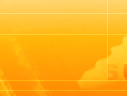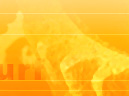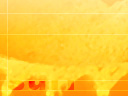|
Система предоставляет возможность задать дополнительные настройки таргетинга: по дням недели и по часам для каждого дня недели настроить количество показов в час и день, интервал между показами, добавление VIP-показов, а также время показа для каждого часа.
Чтобы добавить расписание показов, откройте раздел "Реклама" -> "Расписание". Выберите сайт, для которого вы хотите задать расписание и щелкните на ссылку "Добавить расписание". Также вы можете нажать на картинку  в списке сайтов в списке сайтов
Расписание переписывает каждый час основные настройки сайта, если для этого часа вами введены изменения. Если изменения для определенного часа не нужны, то просто оставьте соответствующие поля пустыми. Помните об этой особенности при изменении основных настроек сайта - если используете расписание, то основные настройки сайта могут быть переписаны через час настройками расписания! Отсутствующие (незаполненные) в расписании поля не означают отсутствие показов, они означают отсутствие изменений настроек.
Для каждого часа, для которого нужны изменения настроек, вы можете ввести:
- Показов в час - ограничение на количество показов в час этого сайта. Введите 0 (ноль), чтобы снять ограничения для этого часа, т.е. система будет пытаться осуществить максимальное количество показов. Введите положительное число (например 100, чтобы в час было выполнено не более 100 показов), чтобы ограничить показы этим числом. Введите отрицательное число (например, -1), чтобы отключить показ сайта для этого часа. Оставьте поле пустым, чтобы не менять ограничения показов в час для этого часа.
- Время показа - выберите время показа этого сайта в секундах. Выберите "Не менять", если вы не хотите менять время показа сайта с прошлого часа.
- Интервал - интервал между двумя последовательными показами сайта в секундах. Есть возможность ввести диапазон минимального и максимального интервала, всего получается 4 поля. Зачем это нужно, представлено на следующей схеме и объяснено ниже:
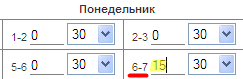
Каждый час настройки интервала из расписания (если они заданы) переносятся в основные настройки сайта. При этом значения, которые получит интервал в основных настройках сайта, случайным образом выбираются из диапазона, введенного в расписании. Далее для каждого показа сайта выбирается интервал из основных настроек, в пределах диапазона, случайным образом выбранного из расписания.
Если включена галочка Изм, то интервал будет сразу же обновлен в соответствии с новыми настройками, в противном случае интервал будет обновлен во время следующего показа сайта. В большинстве случаев НЕ рекомендуется устанавливать эту галочку, т.к. при её установке интервал будет меняться в начале каждого сайта, а без её установки показ может случиться в любое время часа (в зависимости от ранее установленного интервала)
Пример: для определенного часа в расписании введены настройки интервала: мин1 - 10 секунд, мин2 - 15 секунд, макс1 - 25 секунд, макс2 - 30 секунд. Когда наступит этот час, в настройки сайта будет записан мин. интервал в пределах от 10 до 15 секунд (например 12), макс. интервал в пределах от 25 до 30 секунд (например 29). Для каждого показа сайта интервал будет меняться в пределах (для нашего примера выбранных настроек) от 12-10% до 29+10% секунд.
Интервал может случайным образом отклоняться на 10% (автоматически контролируется системой). Оставьте все поля интервала пустыми, если не хотите менять интервал между показами для этого часа.
Если вам не нужна такая функциональность, то вы можете ввести либо два поля (мин1 и макс1), либо даже одно поле в интервале (любое). В этом случае настройки мин. и макс. интервала будут в точности перенесены из расписания в настройки сайта, либо (при вводе одного поля) будет отключено автоматическое изменение интервала для каждого показа (однако и в этом случае интервал может меняться на 10%)
- Изм. интервала - изменение интервала в течение часа. Вводится и действует аналогично интервалу. Обеспечивает плавное схождение, расхождение или движение в определенную сторону интервала в течение часа. Может принимать положительные (увеличение интервала) и отрицательные (уменьшение интервала) значения. При вводе 0 функция не используется. Изменение интервала: мин влияет на минимальный интервал (нижнюю границу интервала), изменение интервала: макс - на максимальный (верхнюю границу интервала).
Пример: для определенного часа в расписании введены настройки интервала: мин1 - 10 секунд, мин2 - 15 секунд, макс1 - 25 секунд, макс2 - 30 секунд. Когда наступит этот час, в настройки сайта будет записан мин. интервал в пределах от 10 до 15 секунд (например 12), макс. интервал в пределах от 25 до 30 секунд (например 29).
Также для этого часа введены настройки изменения интервала: мин1 - -2 секунды, мин2 - -5 секунд, макс1 - -3 секунд, макс2 - -6 секунд. Когда наступит этот час, в настройки сайта будет записан мин. интервал в пределах от 10 до 15 секунд (например 12), макс. интервал в пределах от 25 до 30 секунд (например 29), изменение мин. интервала - в пределах от минус 2 до минус 5 секунд (например -3), , изменение макс. интервала - в пределах от минус 3 до минус 6 секунд (например -4).
Для каждого показа сайта и для каждой минуты часа интервал будет меняться в пределах (для нашего примера выбранных настроек) от 12-10%-3*МИНУТА_ЧАСА/60 до 29+10%-4*МИНУТА_ЧАСА/60 секунд. Т.е. в начале часа интервал примет такое же значение, как и без использования этой функции (МИНУТА_ЧАСА=0), в конце часа примет максимальные из введенных значений изменения интервала.
- VIP-показы - количество VIP-показов для добавления на счет сайта. Если вам в определенное время нужно больше посещений, воспользуйтесь возможностью добавить на счет сайта VIP-показы для увеличения его приоритета. VIP-показы нужно вводить для каждого часа, для которого они требуются!
Также для каждого дня недели вы можете ввести ограничение на общее количество показов в день. Его стоит вводить, если вы хотите изменить ограничение, оставшееся с предыдущего дня. Правила ввода такие же, как и для ограничения показов в час.
Для переключения между настройками каждого дня используйте ссылки сверху или снизу: Понедельник, Вторник и т.д. Для копирования настроек с одного дня недели на другой сначала переключитесь на тот день, настройки которого вы хотите скопировать, затем нажмите на нужные ссылки из строки "Копировать эти настройки на ...". Для копирования настроек на другие сайты сохраните расписание и перейдите по соответствующей ссылке.
- Пример настройки расписания
Предположим, что у нас есть сайт, для которого нужно настроить расписание следующим образом:
- 1. До 9:00 потенциальная аудитория нашего сайта спит, поэтому сайт не показываем.
- 2. С 9 до 11 немного начинают просыпаться, показываем примерно по 30 раз в час.
- 3. С 11 до 14 первый пик активности, показываем по 100 раз в час.
- 4. с 14 до 16 активность немного стихает, перерыв на обед, покажем по 40 раз.
- 5. с 16 до 19 второй пик активности, покажем по 200 раз в час.
- 6. с 19 до 23 показываем минимально, скажем по 20 раз.
- 7. с 23:00 отключаем показы сайта
- 8. В выходные дни показы сайта отключаем.
Что для этого нужно сделать:
Предположим, что сайт мы уже добавили, настроили количество показов согласно данному времени суток и дню, теперь нажимаем на картинку  в списке сайтов для нужного нам сайта.
Есть два способа заполнения расписания - простой и сложный. Есть еще самый простой - заполнить нужное количество показов в поля "Показов в час", а где показы не нужны - поставить -1, но мы надеемся, что вы с ним справитесь самостоятельно, однако его использовать не рекомендуем, ниже разберем почему. в списке сайтов для нужного нам сайта.
Есть два способа заполнения расписания - простой и сложный. Есть еще самый простой - заполнить нужное количество показов в поля "Показов в час", а где показы не нужны - поставить -1, но мы надеемся, что вы с ним справитесь самостоятельно, однако его использовать не рекомендуем, ниже разберем почему.
- Способ 1. Простой.
- Открывается окно для ввода расписания на понедельник. Действуем по пунктам исходного задания.
- п.1 пропускаем, т.к. отключение сайта придет с предыдущего дня.
- п.2 Находим в форме строку 9-10 ч. и вводим показов в час - 0, интервал - 120 (интервал здесь и в следующих пунктах вводится в поле мин1).
Возникает логичный вопрос - а не лучше ли ввести показов в час - 30, как нам сказал заказчик, а интервал не трогать? Действительно проще, но не лучше. Лучше всего использовать именно интервал, а не прямое ограничение, т.к. все показы могут улететь за первые пять минут, затем сработает ограничение, и последующие 55 минут сайт показываться не будет, что противоестественно. Поэтому снимаем ограничение, чтобы сайт начал показываться, и вводим интервал 3600/30=120 (количество секунд в каждом часе 3600 делить на нужное количество показов 30).
- п.3 Находим в форме строку 11-12 ч. и вводим интервал 36 (3600/100=36). Если реальное количество показов меньше заданного, то потребуются VIP-показы. Примерно вводим то количество VIP-показов, на которое реальное количество показов отстает от заказанного. Например, если в нужный час было 60 показов, а нужно 100, то вводим 40 VIP-показов. VIP-показы вводим для каждого часа, где они нужны. В данном случае нужно ввести 40 VIP-показов для 11-12, 12-13. 13-14 ч.
- п.4 Находим в форме строку 14-15 ч. и вводим интервал 90 (3600/40=90).
- п.5 Находим в форме строку 16-17 ч. и вводим интервал 18 (3600/200=18). Здесь еще более вероятно, что потребуются VIP-показы. Вводим примерно 150 VIP-показов для каждого часа: 16-17, 17-18 и 18-19
- п.6 Находим в форме строку 19-20 ч. и вводим интервал 180 (3600/20=180).
- п.7 Находим в форме строку 23-24 ч. и вводим показов в час -1, тем самым выключая показы после 23:00
- п.8 Мы ввели расписание только для понедельника. Теперь нажимаем на 4 ссылки из строчки "Копировать эти настройки на ": Вторник, Среду, Четверг, Пятницу. Таким образом мы задали для всех рабочих дней одинаковое расписание четырьмя кликами.
Больше ничего делать не нужно! Для выходных дней расписание не задано, но этого и не требуется - последняя команда, которая будет выполнена в пятницу (см. п.7) отключит показы сайта на все выходные, а первая команда, которая будет выполнена в понедельник (п.2) показы сайта включит. Теперь осталось только нажать на кнопку "Сохранить".
- Способ 2. Сложный.
Этот способ использовать сложнее, но он отличается большей гибкостью
- Открывается окно для ввода расписания на понедельник. Действуем по пунктам исходного задания.
- п.1 пропускаем, т.к. отключение сайта придет с предыдущего дня, но не так, как это было в примере 1(простом).
- п.2 Находим в форме строку 9-10 ч. и вводим интервалы (мин1,мин2,макс1,макс2) - 100,110,130,140. Галочку "Изм." нигде НЕ включаем.
Возникает логичный вопрос - а не лучше ли ввести показов в час - 30, как нам сказал заказчик, а интервал не трогать? Действительно проще, но не лучше. Лучше всего использовать именно интервал, а не прямое ограничение, т.к. все показы могут улететь за первые пять минут, затем сработает ограничение, и последующие 55 минут сайт показываться не будет, что противоестественно. Поэтому вводим интервалы. Они определяются так: сначала определяем базовый интервал - 3600/30=120 (количество секунд в каждом часе 3600 делить на нужное количество показов 30).
Теперь от базового интервала отнимем процентов 20, получим мин1, отнимем процентов 10, получим мин2, прибавим процентов 10, получим макс1, прибавим процентов 20, получим макс2. Точных сведений насчет оптимальных значений, которые нужно отнять/прибавить, у нас нет, да и для каждого случая это определяется индивидуально, поэтому для примера выберем по 10-20 процентов.
Ближе к 11 часам интенсивность посещений сайта увеличится, поэтому заполним поля "Изменение интервала" для 10-11 ч.. Заполняются они так: вычислим новые интервалы, которые должны быть с 11 часов (см. п.3). Вычтем из новых интервалов 11-12 ч. старые 9-10 ч., полученные значения введем в 4 поля "Изменение интервала": -71, -78, -90, -97.
- п.3 Находим в форме строку 11-12 ч. и вводим интервалы 29,32,40,43 (базовый интервал: 3600/100=36). В поле "Изменение интервала" для этого часа вводим 0 в мин1 (нам не нужны для данного часа изменения интервала) Если реальное количество показов меньше заданного, то потребуются VIP-показы. Примерно вводим то количество VIP-показов, на которое реальное количество показов отстает от заказанного. Например, если в нужный час было 60 показов, а нужно 100, то вводим 40 VIP-показов. VIP-показы вводим для каждого часа, где они нужны. В данном случае нужно ввести 40 VIP-показов для 11-12, 12-13. 13-14 ч.
Ближе к 14 часам наблюдается спад посещаемости. Тут у нас есть выбор - либо в период с 14 до 15 часов плавно приблизить интервал к 90, а с 15 до 16 его уменьшить, либо это сделать до и после этого отрезка времени. Мы выбрали второй вариант, поэтому вводим
для 13-14 ч. изменение интервала 43,49,59,65.
- п.4 Находим в форме строку 14-15 ч. и вводим интервалы 72,81,99,108 (базовый интервал: 3600/40=90). Также вводим нулевое изменение интервала в поле мин1.
- п.5 Находим в форме строку 17-18 ч. и вводим интервалы 14,16,20,22 (базовый интервал: 3600/200=18). Также вводим нулевое изменение интервала в поле мин1. Здесь еще более вероятно, что потребуются VIP-показы. Вводим примерно 150 VIP-показов для каждого часа: 16-17, 17-18 и 18-19
Находим в форме строку 16-17 ч. и вводим изменение интервалов -58,-65,-79,-86. (вычитаем из интервалов на 17-18 ч. интервалы на 14-15 ч.)
- п.6 Находим в форме строку 19-20 ч. и вводим интервалы 144,162,198,216 (базовый интервал: 3600/20=180). Также вводим нулевое изменение интервала в поле мин1.
Для 18-19 ч. вводим изменение интервала 130,146,178,194. (вычитаем из интервалов на 19-20 ч. интервалы на 17-18 ч.)
- п.7 Чтобы показы не начались ровно в 9:00, мы используем для блокировки показов увеличение интервала. Наш сайт не должен показываться с 23 до 9:00, т.е. показы отсутствуют в течение 10 часов или 36000 секунд. Нам нужно, чтобы показы начались уже после того, как интервал сменится, а меняется он иногда до 5 минут с начала часа, иначе у нас есть возможность получить блокировку показов на дополнительные 10 часов и наше расписание не сработает.
Чтобы точно исключить такой вариант развития событий, прибавим к нашему интервалу еще 10 минут(600 секунд), а также прибавим 10% (интервал может отклоняться до -10% от введенных настроек), получилось 40260. Находим в форме строку 23-24 ч. и заполняем интервал только для двух минимальных полей 40260 и 42273 (+5%). Заполнение четырех полей интервала нужно, чтобы каждую неделю не повторялись одни и те же интервалы, однако поскольку у нас не должно быть ни одного показа в этот период, можно заполнить только два поля.
- п.8 Мы ввели расписание только для понедельника. Теперь нажимаем на 4 ссылки из строчки "Копировать эти настройки на ": Вторник, Среду, Четверг, Пятницу. Таким образом мы задали для всех рабочих дней одинаковое расписание четырьмя кликами.
Чтобы отключить показы и на все выходные дни, изменим расписание на пятницу. Для этого аналогично п. 7 введен увеличенный интервал, но в этот раз охватывающий также все выходные, т.е. прибавим 48 часов для интервала на 23-24 ч. пятницы, у нас получится 213060 и 215073 соответственно.
Больше ничего делать не нужно! Теперь осталось только нажать на кнопку "Сохранить". Этот способ хоть и достаточно сложный, но дает свои результаты - упрекнуть вас в накрутке будет гораздо сложнее! Ознакомьтесь также с нашими рекомендациями по правильной раскрутке сайта. |